扫码下载APP
及时接收最新考试资讯及
备考信息
在工作当中你是否经常遇到需要快速选取Excel表格中的所有单元格区域或部分单元格区域,然后再进行下一步操作的情况?如何快速选中这些区域呢?下面网校给大家介绍四种常用的区域选择方法。
1使用Ctrl+A组合键进行选择
单击表格内容区域的任意一单元格,按Ctrl+A,可以选中整张表格有数据的所有连续单元格区域。也即,如果你想选中整张表中的所有数据,可以使用Ctrl+A快捷键进行操作。
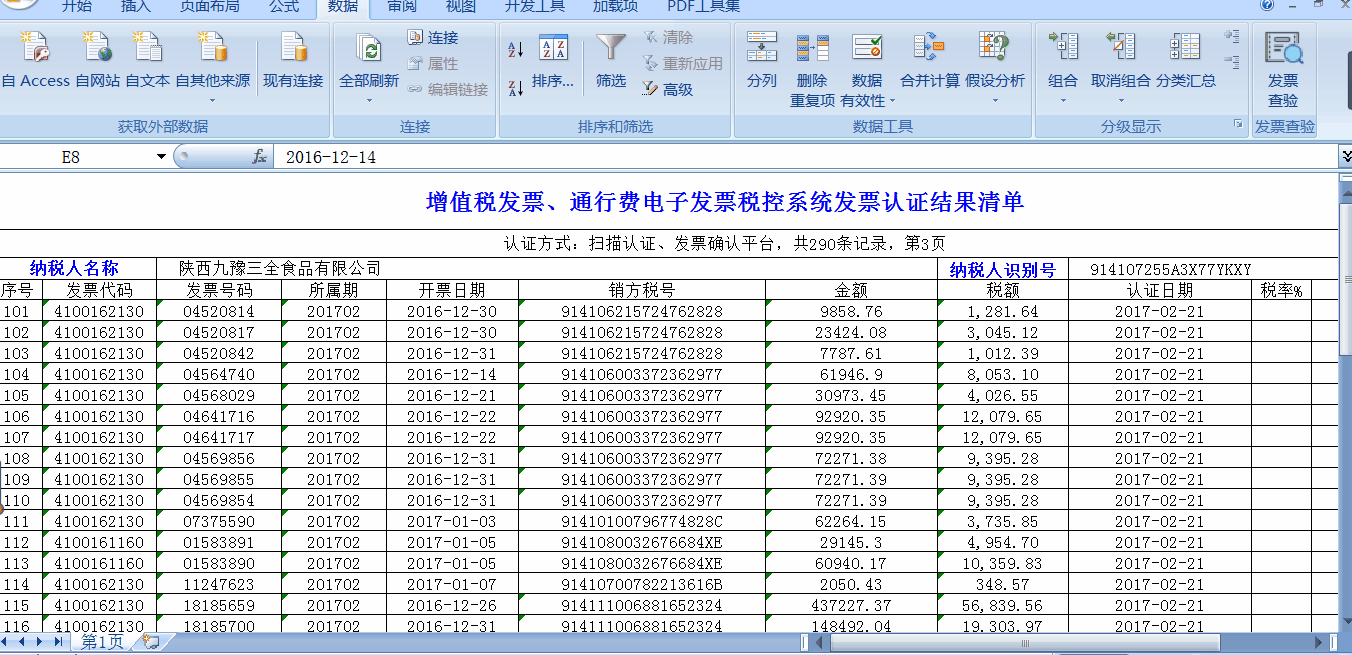
2名称框里面输入需要选择的范围
假设需要选择单元格A1:K56区域,我们可以在名称框里面输入范围A1:K56,然后单击回车键(Enter)就可以了,操作如下图所示。
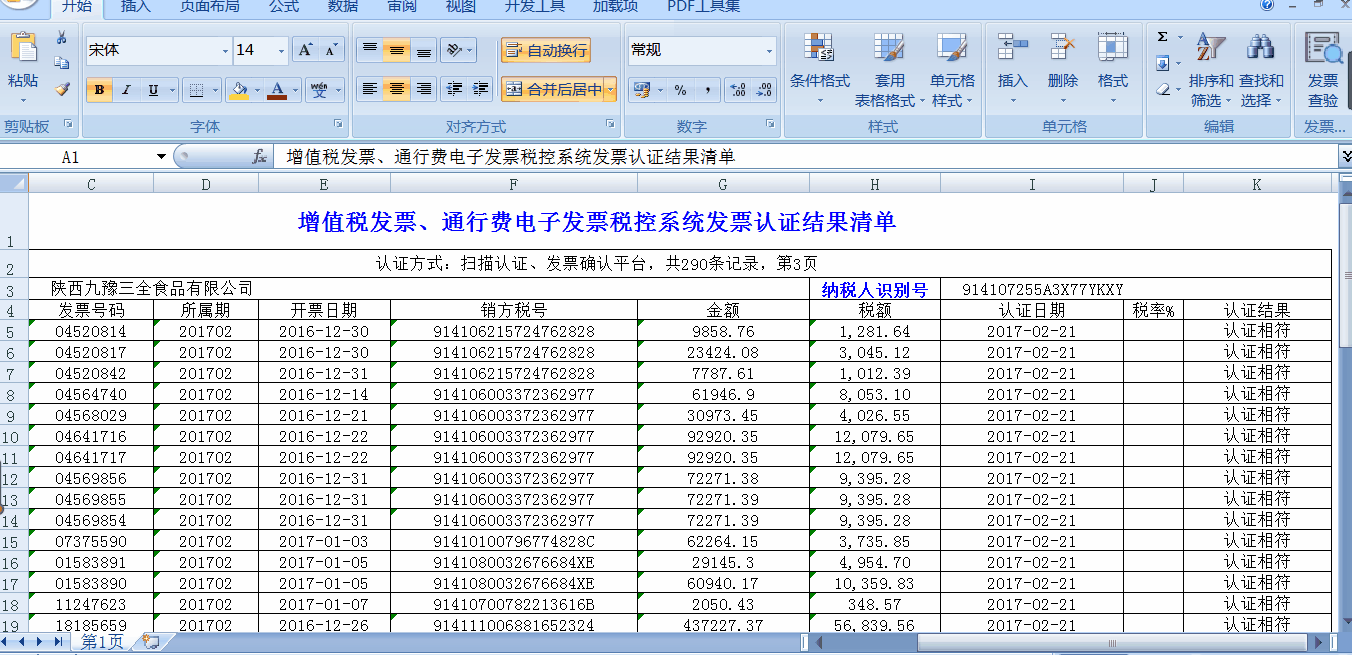
3shift+箭头
按下shift+←、↑、↓、→ 四个方向键,可以扩大或者缩小选取范围。比如我们先用鼠标选中 C4:C18这片区域,然后同时按下shift+右箭头,每点击一次右箭头,区域即向右扩充一列。需要注意,在点击右箭头的过程中,shift键一直是被按下不松动的。操作如下图所示。
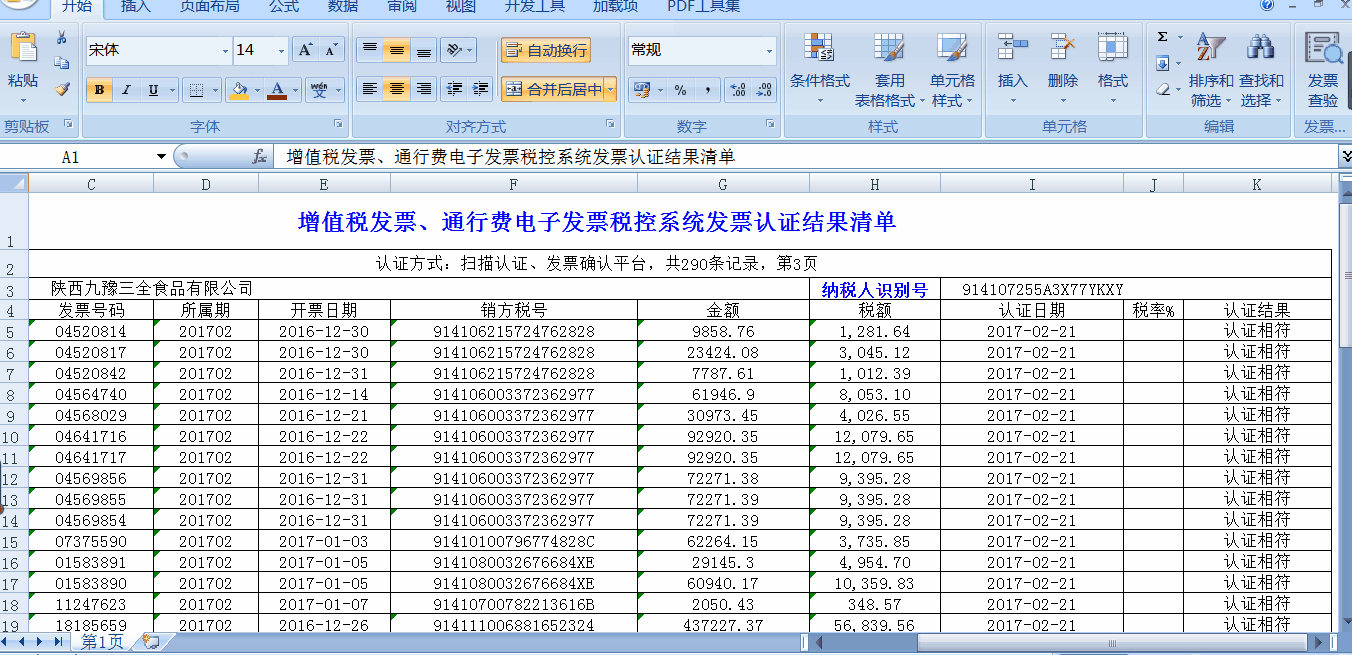
4shift+鼠标左键
通常是先选择区域的四个顶角中的一个,然后按住shift键,再去选择区域斜对角的单元格,操作如下图所示。
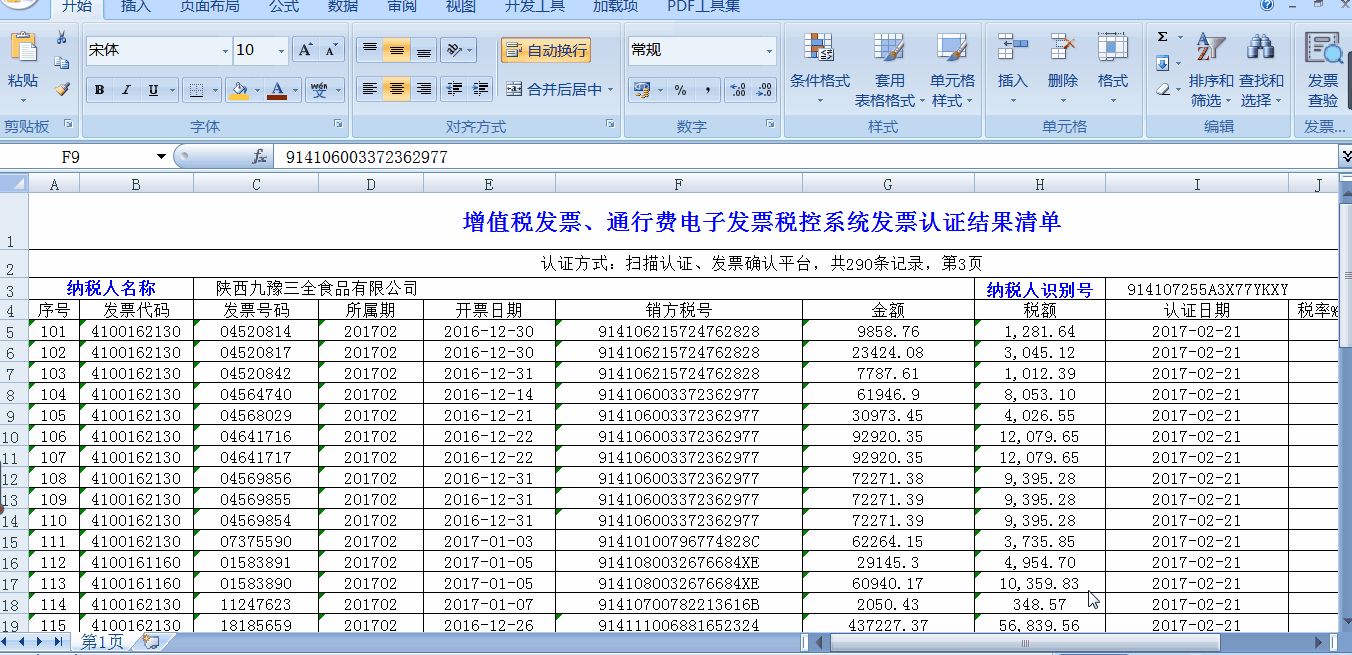
好了,快速选取Excel表格中所有单元格区域或者部门单元格区域的方法就给大家介绍到这里,你掌握了吗?更多的内容欢迎大家关注正保会计网校胡雪飞老师的《零基础Excel实操必修的9节课》课堂!查看更多>>
相关资讯:
下一篇:税务局明确:这种情况不交印花税
Copyright © 2000 - www.chinaacc.com All Rights Reserved. 北京正保会计科技有限公司 版权所有
京B2-20200959 京ICP备20012371号-7 出版物经营许可证 ![]() 京公网安备 11010802044457号
京公网安备 11010802044457号
套餐D大额券
¥
去使用